
PDFで記入可能なフォームを作成する方法
契約書、アンケート、市民が機関に提出する申請書などの標準的な文書は、多くの場合、PDF形式のフォームに基づいています。このブログでは、このフォーマットがなぜそんなに人気があるのか、また、さまざまなソリューションを使用してPDFフォームを作成する方法をご紹介します。
PDFのフォームとそのメリット
PDF(Portable Document Format)とは、Adobe社が開発した文書、表、図形、画像などを表現するためのフォーマットです。PDFの記入欄がある文書は、その利点から、法律、医療、行政、教育などの分野で利用されています。
汎用性がある。PDFは、画像、グラフィックス、ベクター、複雑なテキスト、表などを含むことができます。
使いやすさ。ユーザーは、データを失うことなく、簡単にPDFフォームを開き、記入し、提出したり、完成したドキュメントをコンピューターに保存し、印刷することができます。
セキュリティ。PDFは、すでに記入した文書を他のユーザーが変更できないように保護する機能を備えています。また、電子署名や透かしを追加することも可能です。
ポータビリティ。どのようなオペレーティングシステムでもサポートされています。PDFファイルは、Windows、Linux、macOSで開くことができます。
さらに、オンラインでもオフラインでもPDFフォームを作成することが可能です。Adobe Acrobat 以外に、例えば、JotForm、Formdesk、PDFelement Pro、PDF escape など、多くのプログラムが、PDFファイルの作成ができます。
異なるソリューションを使用してPDFフォームを作成する方法を見てみましょう。
ONLYOFFICEで記入可能なフォームを作成する方法
ONLYOFFICEは、MSフォーマットと完全互換のオープンソースのオフィススイートです。ドキュメント、スプレッドシート、プレゼンテーションエディタ、フォームクリエーターが含まれています。フォームフィールドはエディタの新しいタブで利用でき、WordからPDFの記入式フォームを素早く簡単に作成することができます。
やり方は2つあります。
既製の.docxドキュメントを使用し、記入するフィールドを追加する。
ゼロから始める。
まず、ドキュメントのテキストレイアウトを作成する必要があります。次に、それが準備できたら、記入欄を追加します。これらは、上部ツールバーの「フォーム」タブで利用できます。

エディタで追加することができます。
テキストフィールド:任意の情報を入力する。
ラジオボタン:複数のボタンから1つだけ選択する。
チェックボックス:複数の選択または必須フィールドのチェックを行う。
ドロップダウンリスト:事前に定義されたリストから1つのオプションを選択する。
コンボボックス:ドロップダウンリストのように推奨される選択肢から1つを選択するか、独自の選択肢を入力する。
フィールドを追加すると、右側のサイドバーにフィールドのプロパティが表示されます。ここでは、文字数を制限したり、複数行のテキスト入力を許可したり、フィールドを文字ごとのセルに分割したりすることができます。
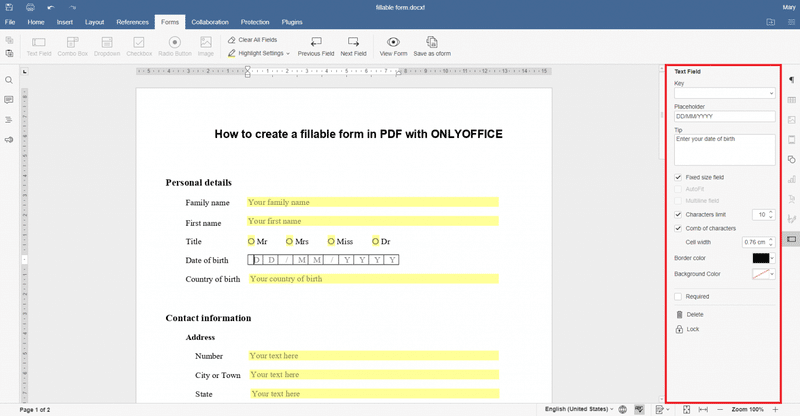
PDF文書への記入を便利で透明なものにすることができます。「プレースホルダー」フィールドに必要な情報を追加します。「ヒント」でフォームの記入例を示すことも可能です。フィールドにカーソルを合わせると表示されます。
すべてのフィールドを追加したら、「フォームを表示」オプションを使って、フォームがどのように表示されるかを確認することができます。
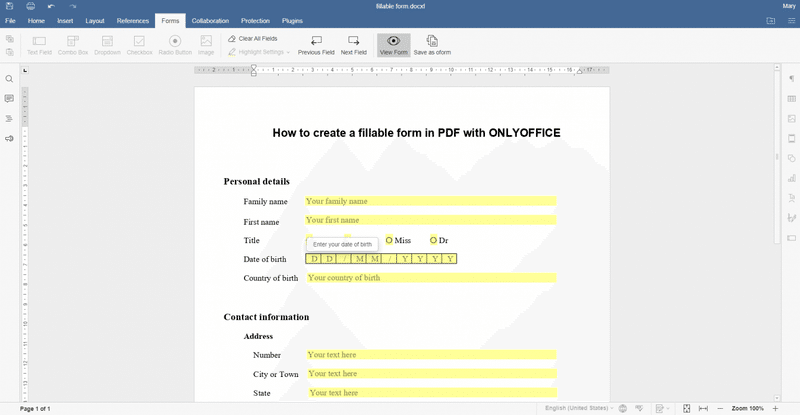
作成したフォームをPDFで保存します。PDF形式でファイルを開くと、すべてのフィールドがインタラクティブに表示されたままになります。

ONLYOFFICEのフォームはまだ最初のバージョンなので、開発者は機能を拡張し、新しいタイプのフィールドを追加することを計画しています。にもかかわらず、エディターにはすでに役立つ機能が備わっています。
ご覧の通り、ONLYOFFICEはPDFに記入可能なフォームを作成するための完全なエディタを提供しています。他のソリューションとは異なり、テキスト本文の作成やドキュメントのスキャンにコンバーターや追加のソリューションを使用する必要はなく、必要なものはすべて1つのソリューションに含まれています。コラボレーションツールを使えば、離れた場所にいる同僚とリアルタイムで記入可能なドキュメントを作成することができます。
また、このサイトでは、常に新しいテンプレートが更新される、既製のフォームのライブラリーを提供しています。ここでは、フォームをPDFで無料でダウンロードできるほか、必要なフォームのリクエストを残すことも可能です。
その上、デスクトップエディターでmacOS、Windows、Linuxでフォームを無料で作成することが可能です。ONLYOFFICEの全機能をご覧ください。
ONLYOFFICE エディタを使えば、ドキュメントフローを簡単に自動化することができます。すべての新機能をお試しください。
Adobe Acrobatで記入可能なフォームを作成する方法
Adobe Acrobatは、記入可能なPDFフォームを作成するためのネイティブソフトウェアです。静的またはインタラクティブなフィールドを作成することができます。インタラクティブなものは、コンピュータ上で記入し、インターネットやローカルネットワーク経由で送信することができ、記入やデータ収集が容易になります。
既存のPDF、DOCX、XLSXドキュメントをPDFフォームに変換する方法、紙のフォームをスキャンしてPDFフォームに変換する方法、ゼロから始める方法など、このプログラムにはフォームを作成する方法がいくつか用意されています。そして、そこにフィールドを追加していきます。
とはいえ、文書をスキャンして変換している間に、内容を失ったり、破損したりする可能性があります。このプログラムは有料で、価格は9.82米ドルからです。だから、PDFファイルと多くを扱う大企業に適しています。加えて、それはLinuxで使用できません。

ABBYY FineReader PDF で記入可能なフォームを作成する方法
ABBYY FineReader PDF には、Acrobat を使用せずに編集可能な PDF フォームを作成するための 「フォーム エディタ」 があります。このエディタを使用すると、ゼロから、または既存の PDF ファイルからフォームを作成することができます。テキスト フィールド、ドロップダウン リスト、チェック ボックス、ラジオ ボタン、リスト ボックス、署名フィールド、アンケートや情報収集用の対話型 PDF フォームなど、さまざまなフィールド オプションを備えています。
このソリューションはWindows版のみで、価格は年間ライセンスで68.05米ドルからです。試用期間は、個人向けが7日間、企業向けが30日間です。

JotForm
JotForm は使いやすいフォーム作成用のオンラインソリューションです。ゼロから記入可能な PDF フォームを作成したり、既存の PDF フォームをダウンロードして記入可能な PDF に変換したりすることができます。また、このプログラムでは、フォームを公開したり、データを収集するために送信したりすることも可能です。
開発者は、既製のフォームテンプレートを含むライブラリを提供しています。
このソリューションの無料版は誰でも利用できますが、作成できるフォームの数は5つだけです。より多くのフォームを作成するには、月額24米ドルからの有料版を選択する必要があります。

PDFelement
Wondershare PDFelementは、PDFを表示、作成、編集、および変換するためのソリューションです。また、非充填のPDFファイルから記入可能なフォームの作成が可能です。
それは、テキストボックス、ラジオボタン、チェックボックス、ドロップダウンメニュー、およびデジタル署名フィールドを追加するために提供しています。作成されたPDFフォームは、Word、Excel、PowerPointに変換して、異なるユーザーに送信することができます。
PDFelementのもう一つの特徴は、PDFフォームを記入可能なExcelシートに変換して、簡単に使えるようにすることです。
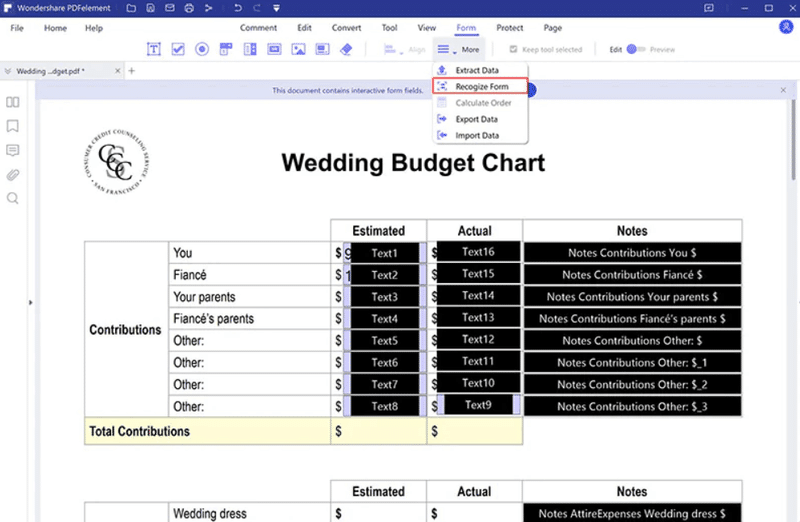
まとめ
PDFフォームは、今日需要があり、いくつかの利点を持っています。したがって、そのようなファイルを作成および編集するための多くのソリューションがあります。ソリューションの選択は、機能性、使いやすさ、ソフトウェア、個人または商業的な使用、オンラインまたはオフラインで作業する必要性によって異なります。
私たちは、PDFで作業するための一般的なソリューションを見てきました。どれも無料トライアルや無料版を提供しています。自分で試してみて、記入可能なPDFフォームを作成するのに最適な方法を選択することができます。
